ふう。あぶねぇ。

こちらの記事でアプリ内課金を制限する方法を解説したのですが、
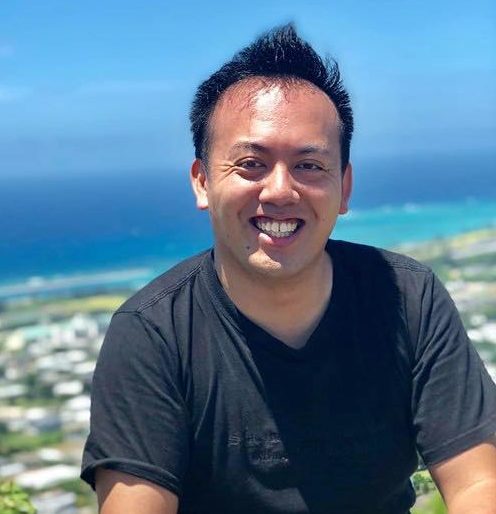
はしもとん
せっかく制限しても「スクリーンタイムの設定を変えられたらアカンやん」
と気付いたので、スクリーンタイム自体をロックしてもろもろの設定を変えられない方法をご紹介します。
iPhone / iPadで課金やコンテンツ制限する「スクリーンタイム」をロックする方法【iOS15】
まずはザックリ流れを。
- 設定→スクリーンタイムを選択
- 【スクリーンタイム・パスコードを使用】
- 4桁のパスワードを入力
- 復旧用のAppleIDを入力(パスワードも)
- 設定を変更しようとするとパスワードを求められます
せっかく制限をかけても、間違って設定を変更しちゃったら元も子もないので(また要らんイザコザになるw)子どもを守る意味でもロックをかけておきましょう。
スクリーンタイムにパスコードを設定すればOK
また出ました。スクリーンタイムです。
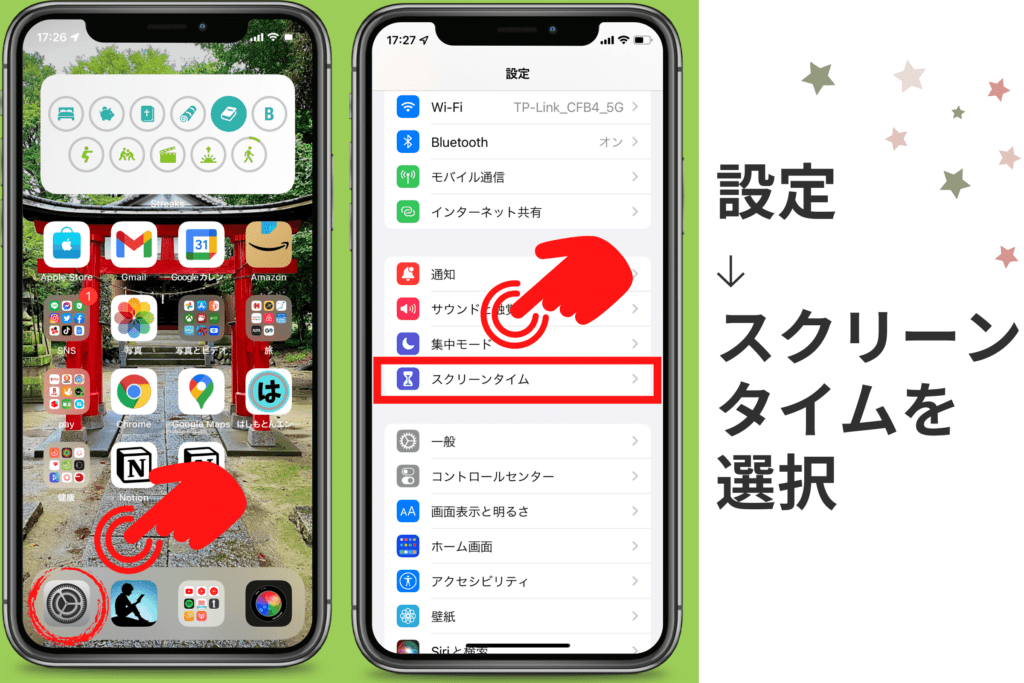
パスを入力します。これは自分だけがわかるものがいいと思います。誕生日とか車のナンバーとか0000とか1111とかはバレやすいのでやめよう。
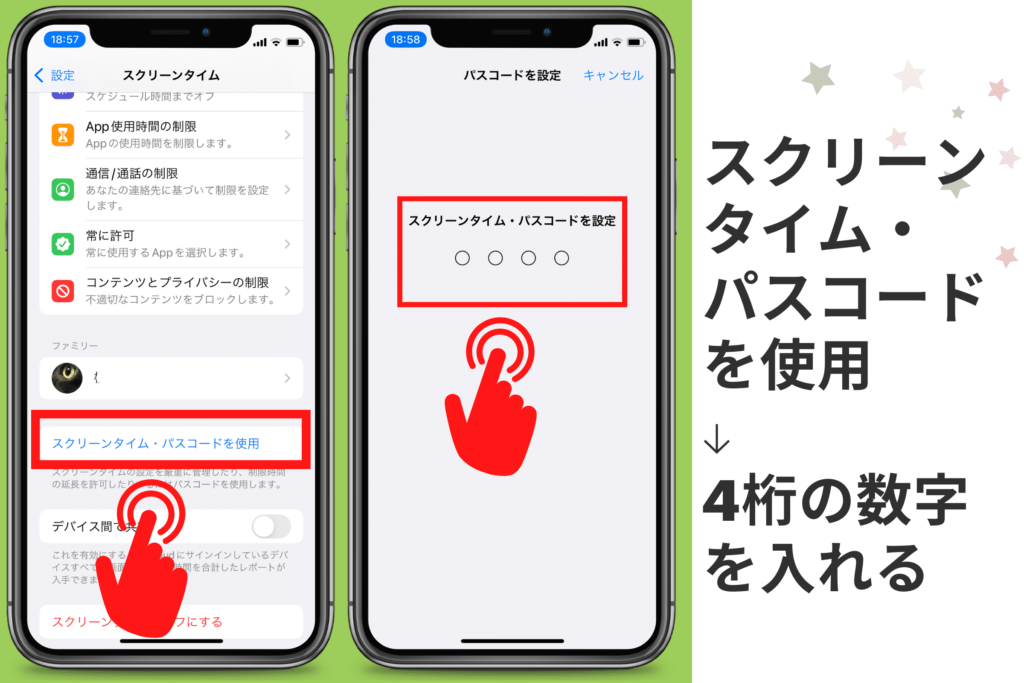
パスコードを忘れちゃったときのために、AppleIDの入力が求められます。これはいつものやつで。
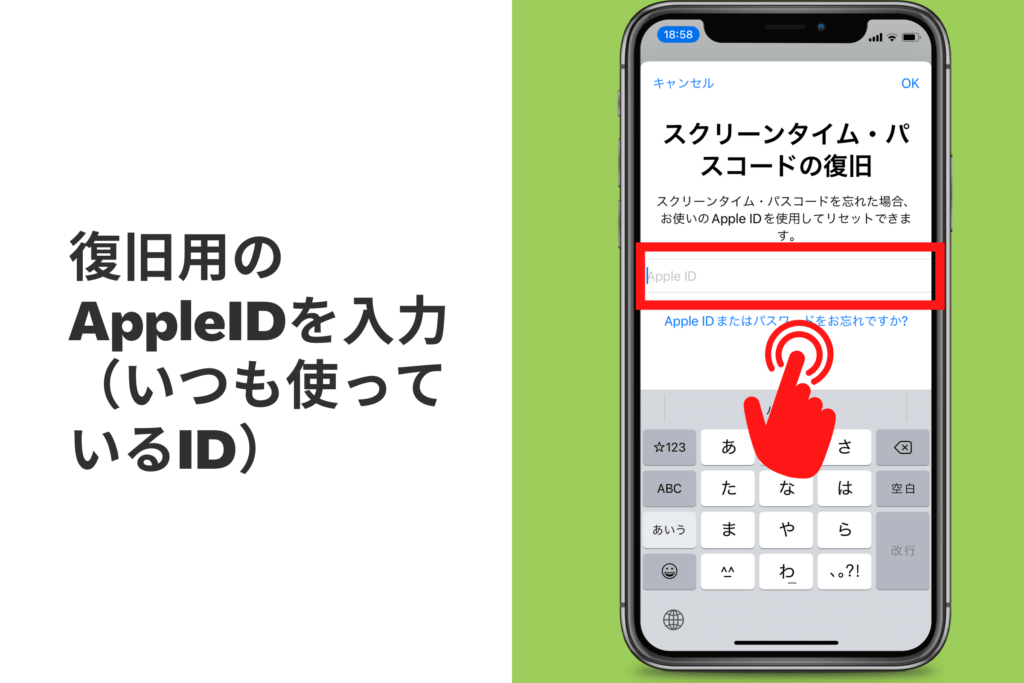
スクリーンタイムの設定が不可に
もろもろの制限をかけられる【スクリーンタイム】の設定変更にロックをかけられるので
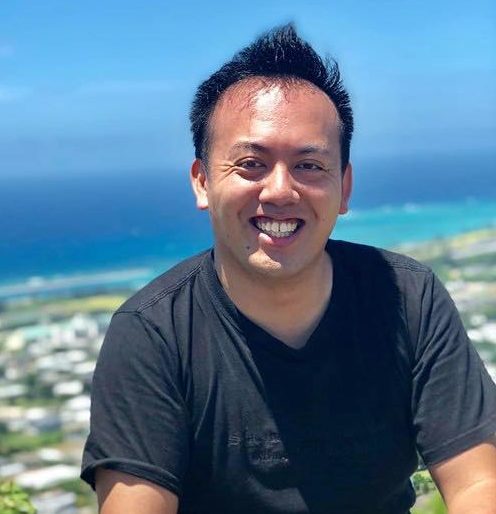
はしもとん
気がついたらアプリ内課金設定が「許可する」になっとるやん!アカンやん!
ってなるのを防げます。エライ。
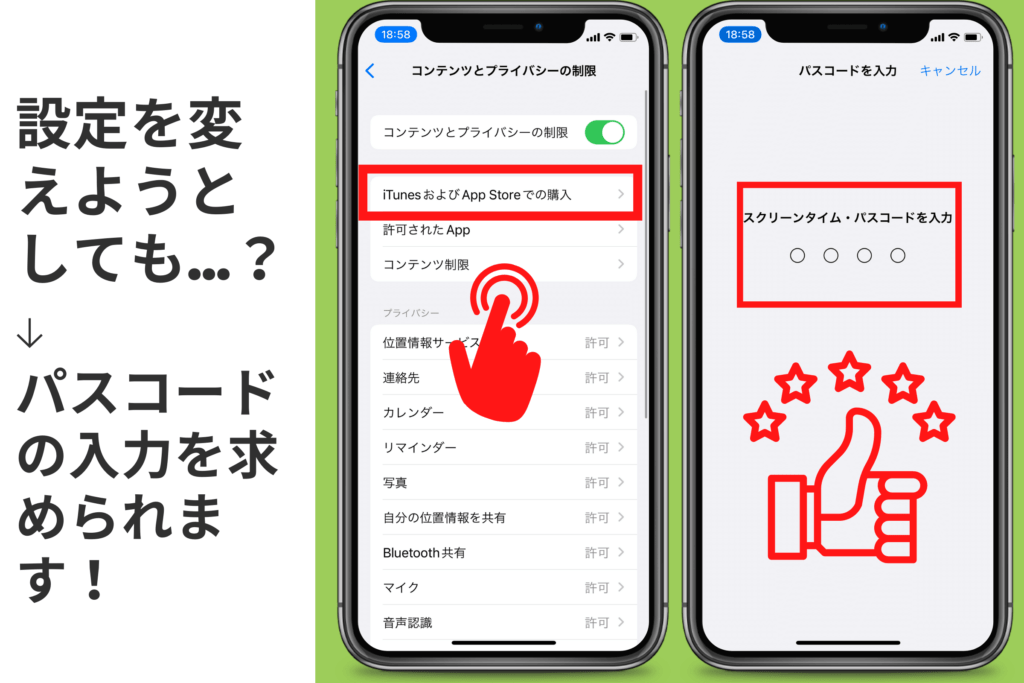
スクリーンタイムはロックもセットで
アプリ内課金やコンテンツの制限など、子どもを守るための設定が集中している【スクリーンタイム】。
子どもに古いiPhoneやiPadを貸す際は、スクリーンタイム・パスワードの設定もセットで実施するようにしましょう。
楽しく、安心、安全なiPhoneライフを!

Comments are closed